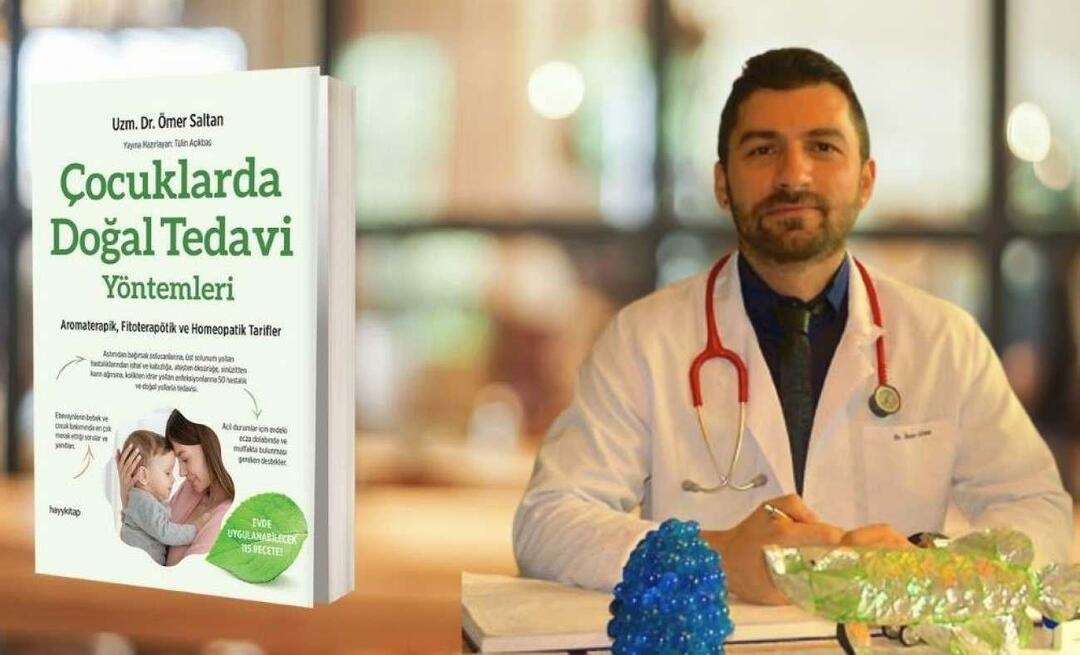الغرق في رسائل البريد الإلكتروني؟ إليك طريقة لفرز الفوضى في غضون ثوان.
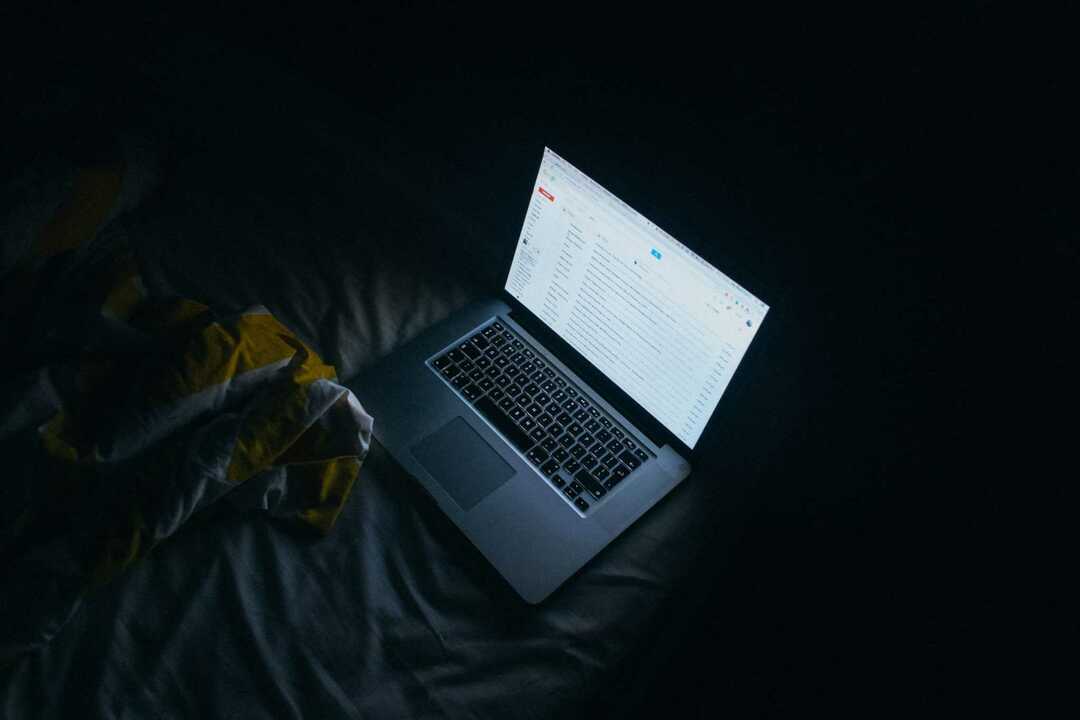
إذا كان البريد الوارد في Gmail يشبه البريد الخاص بي ، فمن المحتمل أنك تواجه صعوبة في التخلص من الرسائل والتنبيهات غير المهمة. لقد كان هناك عدد من المرات التي فاتني فيها رسائل بريد إلكتروني مهمة لأنها دفنت في وسط أشياء مثل هذه. بالتأكيد ، يمكنني محاولة إلغاء الاشتراك من كل نشرة إخبارية وخدمة ، ولكن يمكنني أيضًا تصفية الرسائل إلى مجلدات الأرشيف أو حتى مباشرة إلى البريد الإلكتروني غير الهام. في هذه المقالة ، سأوضح لك كيفية استخدام الفلاتر. إنها أسهل مما تعتقد ، وهي طريقة قوية للغاية لتنظيف صندوق البريد الوارد الخاص بك!
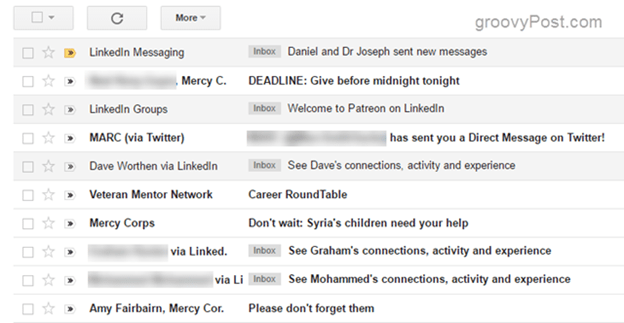
تصنيف رسائل البريد الإلكتروني أو تصنيفها أو أرشفتها تلقائيًا باستخدام فلاتر Gmail
الخطوة 1 - افتح نوع البريد الإلكتروني الذي تريد تصفيته ، قل كل شيء من مرسل واحد أو كل شيء بما في ذلك كلمات رئيسية معينة. ثم اضغط على أكثر اسقاط.
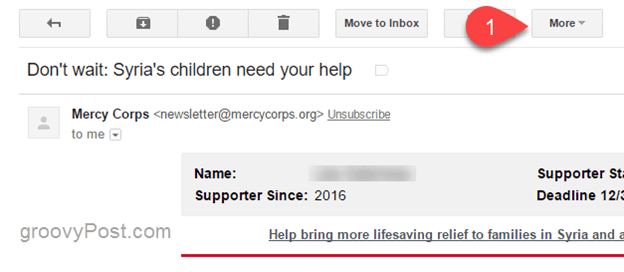
الخطوة 2 - من القائمة المنسدلة ، انقر فوق تصفية رسائل مثل هذه.
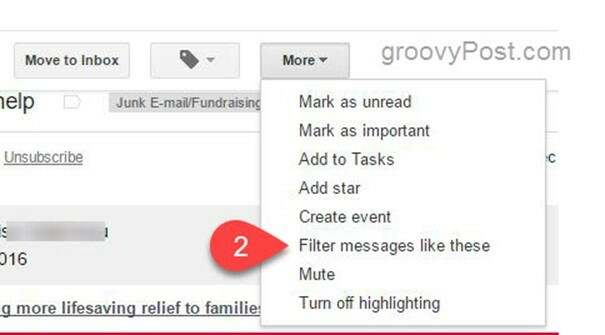
الخطوة 3 - إنشاء عامل تصفية جديد باستخدام المعايير التي تريدها. سوف يملأ Gmail المعايير الأولى ، ولكن يمكنك البناء عليه بإضافة المزيد من معايير البحث. انقر فوق زر البحث ( ) لاختبار المرشح.
) لاختبار المرشح.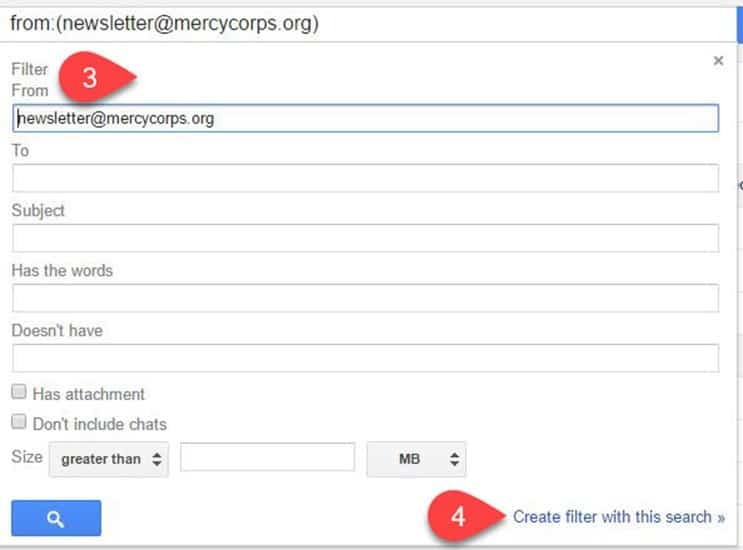
الخطوة 4 - انقر إنشاء عامل تصفية مع هذا البحث حينما تنتهي.
الخطوة 5 - حدد الإجراءات التي ترغب في اتخاذها مع الرسائل المصفاة. إذا كنت تريد تطبيق الفلتر بأثر رجعي ، فحدد "تطبيق الفلتر أيضًا على س مطابقة الرسائل ". سيؤدي هذا إلى تنظيف رسائل البريد الإلكتروني القديمة أو تنظيمها أو وضع علامة عليها على الفور بحيث تكون متسقة مع قاعدة التصفية الجديدة.
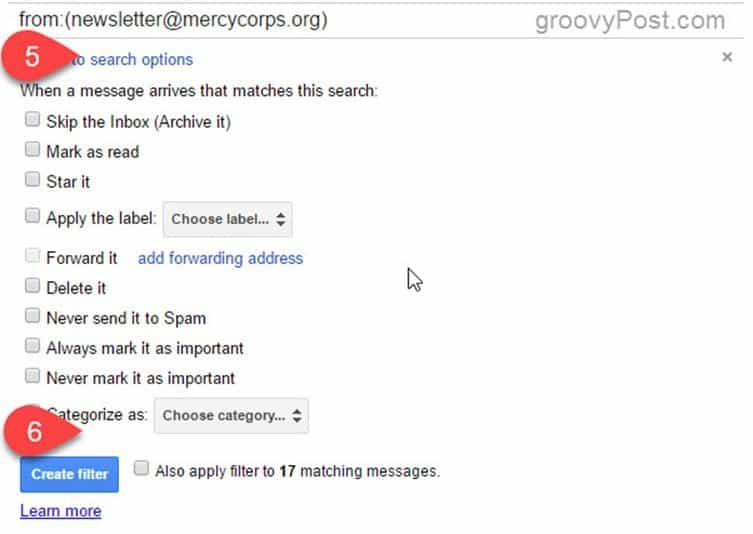
الخطوة 6 - عند الانتهاء ، انقر فوق إنشاء عامل تصفية.
يمكنك أيضًا تطبيق التصنيفات وتحديد الرسائل التي ترغب في وضع علامة عليها كمهمة ، والتي يمكن أن تساعد حقًا في إبقاء الرسائل المهمة بالقرب من أعلى البريد الوارد في Gmail. سنبحث في المزيد من ذلك في المقالات المستقبلية ، ولكن إذا كان لديك سؤال حول ذلك ، فلا تتردد في إرسال ملاحظة إليّ في التعليقات.
هكذا تعمل الفلاتر. الآن بعد أن تم إنشاء الفلتر الخاص بك ، سيتم تفريق جميع الرسائل الواردة الجديدة بأي طريقة تختارها. نصيحتي هي إنشاء بعض مرشحات الاختبار والتلاعب بهذه الميزة. لا تقلق بشأن العبث بالبريد الوارد. يمكنك دائمًا حذف الفلاتر أو تعديلها إذا كنت تريد تغيير الأشياء لاحقًا.